一、怎么加路由器上网
你好:
步骤如下 :首先用电脑连接到路由器LAN口,打开IE浏览器,地址栏输入192.168.1.1 敲回车键进入路由器的登录界面,默认用户名为admin ,密码admin
点击左上角的【设置向导】按下一步,点选【动态IP】下一步,为【无线安全选项】设置一个PSK密码,也就是无线路由的WIFI密码,设置好密码按下一步,点【重启】,重启完后刷新路由器设置界面,点左上角的【网络参数】、【LAN口设置】把IP地址改为:192.168.2.1 点【保存】,再次重启一下路由器就完成对路由器的设置。(注,IP地址改为:192.168.2.1后,以后再次登录该路由器设置界面,必须在IE地址栏输入192.168.2.1才能进入)
接法:
1,光猫网口1连接到路由器WAN口——路由器LAN口接到电脑就可以上网
2,果你的光猫网口1、3、4都已解开,那么 可以直接从这3个口的任意一个口接到电脑,一个口又接到路由器,这时路由器纯粹是一个无线WIFI设备。
二、如何设置路由器上网
操作工具:联想
操作系统:Windows 7
1、单击电脑右下角的联网图标,右键点击打开网络共享中心。(如下图所示)
2、单击连接中的无线网络连接或者连接中的本地连接。(如下图所示)
3、单击状态中的详细信息。
4、查看详细信息中的ip地址。是否获取到192.168.1.2-192.168.1.253(或者192.168.0.1-192.168.0.253)的地址。(如下图所示)
5、设置路由器,打开浏览器,在浏览器地址中输入192.168.1.1或(192.168.0.1),输入用户名和密码,点击登录即可。(如下图所示)
6、进入路由器界面,点击DHCP服务器。(如下图所示)
7、关闭DHCP服务。(如下图所示)
8、点击系统工具,重启路由器。重新连接网线或者连接网络即可。(如下图所示)
路由器设置注意事项:
这里有一个地方需要注意,就是“安全模式”这里,出厂时默认的安全模式是“WPA2个人”,这种安全模式是比较高级的,如果你的系统是Windows XP Service Pack 2,那么你的电脑就不支持这种高级的安全模式,你需要选择WPA个人这种安全模式。
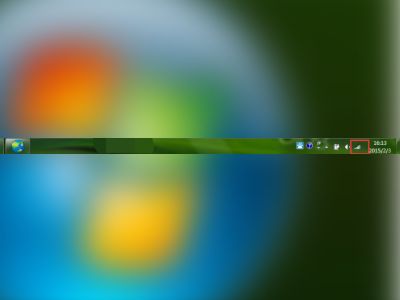

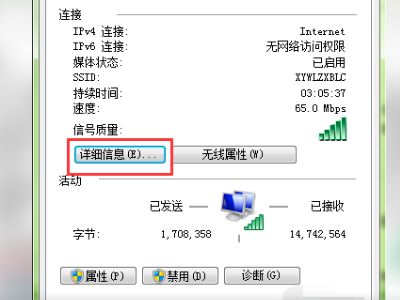
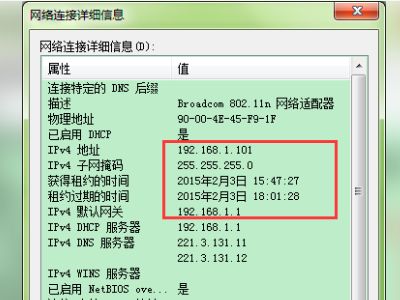
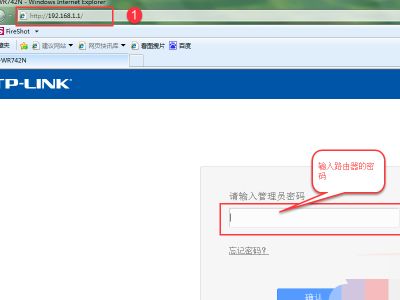
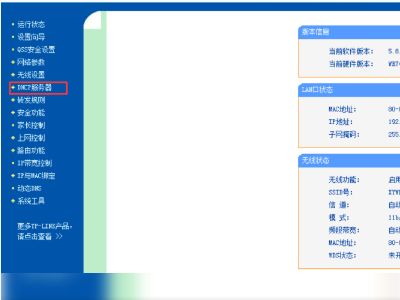
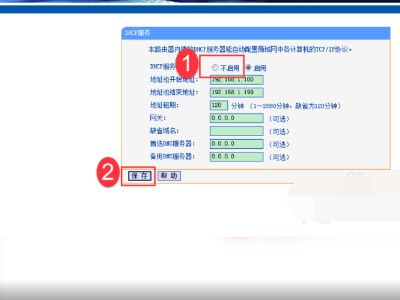
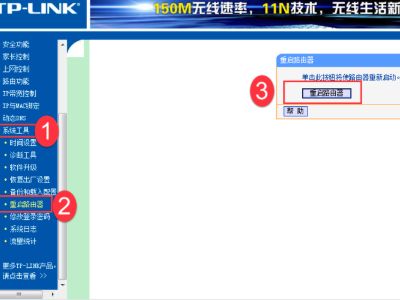
三、如何再加路由器
电信光猫自带的Wifi不怎么好,如何再加路由器呢?答案是肯定可以加,只是要注意加路由的方法。

先来说下,最近两年,电信和联通的光猫都自带Wifi功能,不过光猫的Wifi并不支持5G频段,导致无线上网的速度很慢。此外,一些地区的光猫硬件配置比较差,开启路由模式后,用户连接数量多的时候容易死机。 所以,很多人想在光猫后面再加一台路由器。具体来说,方法有两种。 关闭光猫Wifi功能后添加 家中的多个Wifi容易引起干扰,影响上网速度。为此,要想在光猫后面加一台路由器,可以把光猫切换到桥接模式,并关闭Wifi功能。 更改光猫的配置需要使用超级密码,这个可以找电信的维护人员获取。拿到光猫的超级密码后,通过浏览器进入光猫的管理后台。
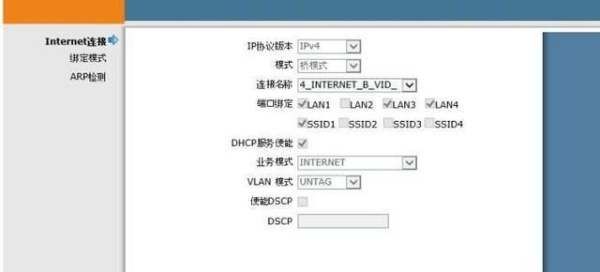
找到网络配置,将光猫的工作模式由路由模式,更改为桥接模式。然后,再关闭Wifi功能,保存设置重新启动光猫就可以了。 新增加的路由器直接与光猫连接,配置路由器时,上网模式要选择PPPoE模式。然后,把自己家的宽带账号和密码填写进去,然后设置一下Wifi名字和密码就可以了。 直接在光猫后台增加一台路由器 如果不关闭光猫的Wifi功能,直接在光猫后面加一台路由器,设置也更简单。
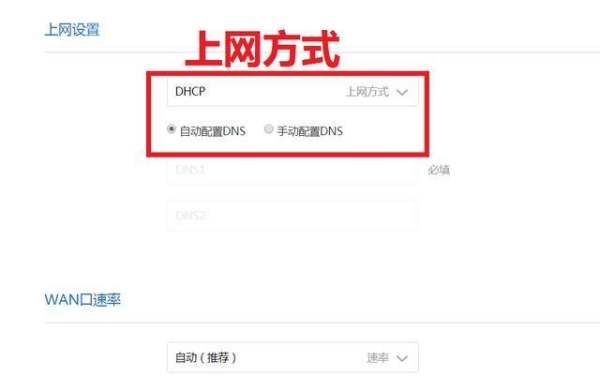
由于光猫本身已经具备路由功能,新增的路由器属于二级路由。所以,在设置路由工作模式的时候,选择DHCP模式就可以了。然后,设置路由的Wifi名字和密码就可以了。 建议:既然打算在光猫后面再加一台路由器,笔者还是建议把光猫的路由模式关闭,这样能够节约光猫的硬件资源,提高网络运行速度。